Inhalt:
- Hintergrund: Wat? Client? Hä? Bahnhof? Kofferklauen?
- Wie installiere und konfiguriere ich einen Client, damit ich den Spieleplanet Chat betreten kann?
- NetTalk - Schritt für Schritt
Hallo,
da einige so ihre Probleme haben, mache ich hier mal einen Thread auf und erkläre euch, wie man einen IRC Client installiert um in den Forenchat zu gelangen.
Alternativ kann natürlich der Java Chat benutzt werden. Dieser bietet aber längst nicht einen so großen Funktionsumfang und ist etwas umständlich.
Hier werden wir den Chatclient Nettalk verwenden. Wie man mIRC installiert und konfiguriert wurde bereits in einem anderen Thread beschrieben.
Klick Mich
Dann mal los:
Hintergrund: Wat? Client? Hä? Bahnhof? Kofferklauen?
Hier mal einige Begriffserklärungen:
- Ein Client ist ein Programm, mit dem man sich mit Servern in Verbindung setzen kann. Ein Client bietet gewisse Funktionen um das Arbeiten am Server zu realisieren. Je nach Client ist der Funktionsumfang variabel. Für weitere Informationen: Wikipedia.org – Client
Der Spieleplanet Chat ist im IRC angesiedelt (Wikipedia .org – Internet Relay Chat). So braucht man einen IRC Client um chatten zu können.
Der Java Chat, den ihr in der Navigation findet, ist ein IRC Client, der etwas unkomfortabel ist.
Ergo: Wir empfehlen euch einen alternativen Chatclient um komfortable Kommunikation zu garantieren. Genau damit werden wir uns beschäftigen:
Wie installiere und konfiguriere ich einen Client, damit ich den Spieleplanet Chat betreten kann?- Wie bereits erwähnt, werden wir uns mit Nettalk auseinander setzen. Ich bin erst vor einigen Tagen auf diesen Client gestoßen und muss zugeben, dass dieser mich wirklich positiv überrascht hat. Dieser Client ist längst nicht so überladen und bietet doch alle Funktionen, die angenehmes Chatten realisieren.
- Der Download:
- Die Installation:
- Führt die setup.exe aus und folgt der Installationsroutine. Die vorgegebenen Einstellungen sind völlig OK.
- Nettalk 6 starten und konfigurieren:
- Auf eurem Desktop befindet sich nun ein neues Symbol mit dem Namen „Nettalk“. Dadurch startet ihr nun den Client, den ihr nun einmalig konfigurieren müsst.
#############################################################
NetTalk - Schritt für Schritt
Bevor es richtig los geht, solltet ihr euch erstmal einen IRC Account am SP anlegen. Dies ist nicht zwingend notwenig, aber ihr könnt euren Nick dadurch schützen, eben registrieren.
Dies geht unter dieser URL hier:
http://www.spieleplanet.eu/ircuser.php

Im Beispiel wählen wir den Nick
Hans mit Passwort
Affe. Das Passwort ist unabhängig von eurem Forenpasswort.
__________________________________________________
Im Programm NetTalk seht ihr zunächst im
"Server"-Tab bereits vorhandene Verbindungen. Die könnt ihr ruhig löschen, wenn ihr sie nicht braucht. Wenn ihr schon einmal eine Verbindung zum SP-Chat eingerichtet habt, könnt ihr diese durch Löschen völlig neu konfigurieren.

Danach klickt ihr oben links auf das Symbol mit dem kleinen Plus, um eine neue Verbindung zu erstellen.
__________________________________________________
Hier gebt ihr nun die Daten vom Spieleplanet IRC ein:
Server: irc.spieleplanet.eu
Port: 7011
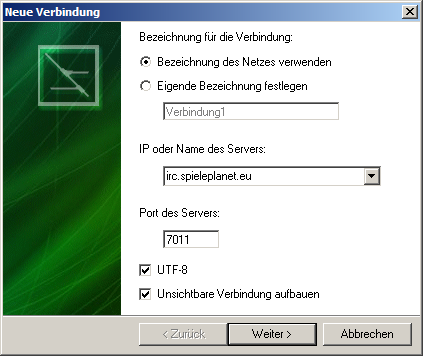
__________________________________________________
Der nächste Schritt ist der wichtigste: Euren oben angelegten IRC Account verwenden:

Hier habe ich einfach wieder als Nick Hans und als Passwort Affe eingegeben.
__________________________________________________
Das wars auch fast schon. Erstmal auf "Fertigstellen" klicken, und sofort wird die Verbindung zu unserem Server hergestellt.

__________________________________________________
Jetzt müsst ihr nurnoch in den #spiele Channel kommen, um zu Chatten. Auf einem Server sind nämlich mehrere dieser Channels, um z.B. verschiedene Themen abzugrenzen.

Dazu tippt ihr einfach
/join #spiele in dem neuen Fenster ein, und sofort solltet ihr bei uns im Channel sein.

So sollte es dann aussehen....
__________________________________________________
Ab jetzt solltet ihr bei einem NetTalk-Start immer sofort bei uns im Chat landen.
__________________________________________________
Solltet ihr einmal euren Nick geändert haben, und dann wieder zurück zu eurem alten wechseln, müsst ihr euch wieder erneut beim NickServ identifizieren.
Dies geschieht mit
/ns identify passwort, also hier im Beispiel würde ich nachdem ich
/nick Hans eingegeben habe noch
/ns identify Affe eingeben. Tut ihr das nicht, werdet ihr nach einer Minute in SPler-XXXX umbenannt.
Und nun wünsche ich euch noch viel Spaß beim Chatten - auf das der #spiele Channel weiterhin so erfolgreich bleibt
